scss + react + webpack + es6
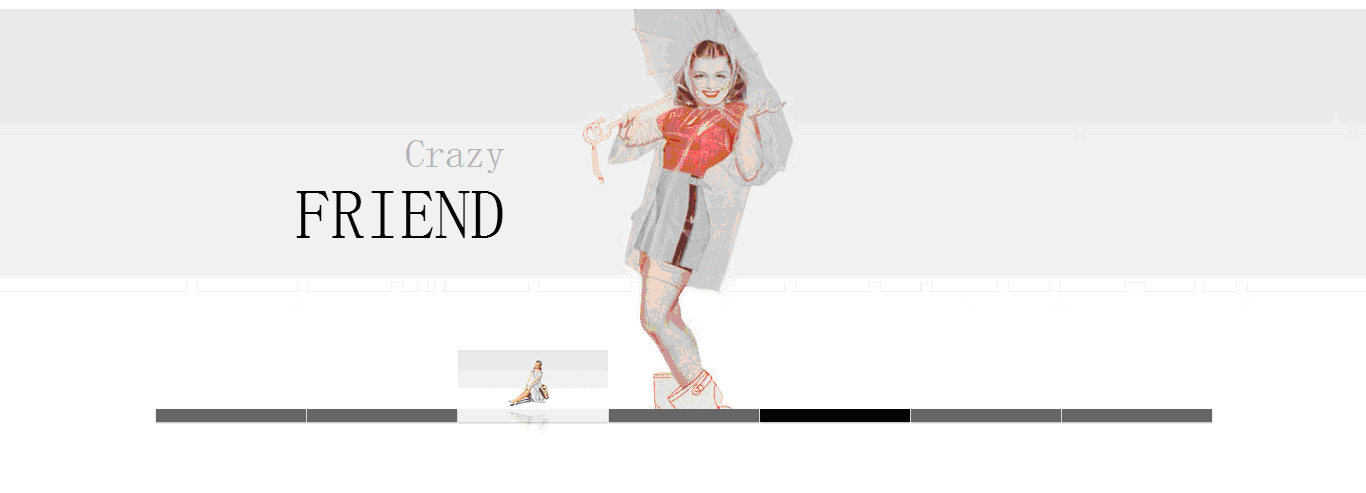
写在前面:
刚学习完慕课网里的一个幻灯片案例,自己加了刚学的react,两者结合。首先让大家看看效果 点击此处
你可以先用纯js实现上面的效果:我的github上的 JS代码 或者 观看慕课提供的课程。再趁热打铁加上react
React分析
JS实现
对于js来说,下面按钮一点击,就能根据当前的索引为按钮和图片绑定对应好的样式:取到对应的DOM元素,加上定义好的样式名,就能实现绑定效果。
React实现
但对于React来说,组件化开发的思想,可不是取得DOM元素就了事,因为React设计的初衷就是为了摆脱DOM。
那对于这个Demo,如何实现点击按钮,上面的图片对应着变化呢?
这个Demo拆成两个组件,一个图片组件,一个按钮。两个组件共用一个属性库,这就解决问题了。只要属性库的值变化,两个组件就都跟着变化。
首先看一下目录结构
//---css 样式文件
//---data
//----imgDatas.json 存放图片信息json文件
//---imgs 图片存放
//---App.jsx
//---index.html
//---main.js
//---package.json
//---webpack.config.js
接下来定义一下webpack.config.js
var OpenBrowserPlugin = require('open-browser-webpack-plugin'); //自动打开浏览器
var config={
entry:'./main.js', //入口文件
output:{
path:'./', //输出路径
filename:'index.js' //输出文件
},
plugins: [
new OpenBrowserPlugin({ //自动打开浏览器
url: 'http://localhost:8080'
})
],
module:{
loaders:[{
test:/.jsx?$/, //正则匹配 js 文件变化
exclude:/node_modules/,
loader:'babel',
query:{
presets:['es2015','react'] //将es6与react变成现代浏览器能看懂的语言
}
},{
test:'/.(png|jpg|woff|woff2)$/',
loader:'url-loader?limit=8192' //自动将低于8192bit的图片变成base64
},{
test:/.json$/,
loader:'json-loader' //加载json文件
}]
}
};
module.exports = config;
再看一下 package.json文件的内容
...
"scripts": {
"start": "webpack-dev-server"
},
...
"dependencies": {
"babel-core": "^6.10.4",
"babel-loader": "^6.2.4",
"babel-preset-es2015": "^6.9.0",
"babel-preset-react": "^6.11.1",
"json-loader": "^0.5.4",
"open-browser-webpack-plugin": "0.0.2",
"react": "^15.2.0",
"react-dom": "^15.2.0"
}
接下来看一下main.js 文件的内容
import React from 'react';
import ReactDOM from 'react-dom';
import Slider from './App.jsx'; //引入APP.jsx
ReactDOM.render(
<Slider/>,
document.getElementById('example')
);
最重要的内容是APP.jsx 接下来一起学习重头戏
思路:
1.拆分按钮 templateCtrl 和图片templateMain 组件
return (
<div className="slider">
<div className="main">
{templateMain}
</div>
<div className="ctrl">
{templateCtrl}
</div>
</div>
);
2.设置getInitialState imgsArrangeArr:[]
getInitialState : function(){
return{
imgsArrangeArr : []
};
},
3.根据图片数据foreach设置templateCtrl templateMain 的props数据,并初始化各自组件中间状态值isCenter为false
ImgDatas.forEach(function(value , index){
if (!this.state.imgsArrangeArr[index]) {
this.state.imgsArrangeArr[index] = {
isCenter : false
};
}
templateMain.push(
<TemplateMainI
data={value}
center={this.center(index)}
arrange={this.state.imgsArrangeArr[index]}
right={index % 2? true : false}
/>
);
templateCtrl.push(
<TemplateCtrlI
data={value.img}
center={this.center(index)}
arrange={this.state.imgsArrangeArr[index]}
/>
);
}.bind(this));
4.渲染templateCtrl templateMain组件
var TemplateMainI = React.createClass({
render : function(){
var mainClassName = this.props.right?'main-i main-i_right':'main-i';
mainClassName += this.props.arrange.isCenter?' main-i_active':'';
return(
<div className={mainClassName}>
<div className="caption">
<h2>{this.props.data.h1}</h2>
<h3>{this.props.data.h2}</h3>
</div>
<img src={this.props.data.img} alt=""/>
</div>
)
}
});
5.主方法:rearrange(centerIndex) 将选中值的isCenter设置为true,其余设置为false。
rearrange: function(centerIndex){
var imgsArrangeArr = this.state.imgsArrangeArr,
imgsCenterArr = imgsArrangeArr.splice(centerIndex , 1); /*取出那组对应的数组*/
imgsCenterArr[0]={isCenter :true};/*把isCenter置为true*/
for(var i=0; i<imgsArrangeArr.length; i++){
imgsArrangeArr[i] = {isCenter : false}
}
imgsArrangeArr.splice(centerIndex, 0, imgsCenterArr[0]); /*将centerIndex的isCenter变成true*/
this.setState({
imgsArrangeArr:imgsArrangeArr
});
},
接下来对比es6下的React
1、导入文件使用 import React from 'react'
2、var TemplateMainI = React.createClass({}) 写法变成定义一个类继承React的组件 class TemplateMainI extendsReact.Component{}
3、State
getInitialState : function(){
return{
imgsArrangeArr : []
};
},
在构造器中继承父类
es6语法
constructor(){ super(); this.state = { imgsArrangeArr : [] }; }
4、function XXX(){} 变成 es6 方法的写法 XXX(){}
5、onClick={this.handleClick} 需要绑定this onClick={this.handleClick.bind(this)}
其中还有很多变化需要细细研究 可以参考这篇文章
具体代码可以研究下我的github地址 Preview_silder,动手做一遍,收益良多。
